fengniao.com. All rights reserved . 北京蜂鸟映像电子商务有限公司(蜂鸟网 FENGNIAO.COM)版权所有
京ICP证 150110号 京ICP备 15000193号-2
违法和未成年人不良信息举报电话: 13001052615
举报邮箱: fengniao@fengniao.com
5.3.7 部分有用的快捷键
同其他工具一样,RS提供了很多快捷键,以提高工作效率。使用下面的快捷键有助于你更富有成效地工作。
Tab 在“照片”视图与“Work”视图之间切换浏览器。
ctrl通过颜色指示曝光过度。
ctrl+Tab 在“缩放”和“适合尺寸”之间切换视图。
alt+E 打开自动曝光。
5.4 照片校正
所有的RawShooter校正工具全部位于“Correct(校正)”标签上,如图5-39所示。
就像RawShooter界面的其他部分一样,这个标签具有它自己的工具条。
从左至右,工具的用途如下。
应用设置到其他选定的照片。
激活“中性灰白平衡”工具(我们使用向上键+Click运行此工具)。
将白平衡复位为相机的“原照设置”。
应用自动白平衡或者自动曝光。(图5• -40是下拉菜单)如同你在工作流程实例中看到的,这两个控制选项通常可以用于初步校正。
回到初始设置。
沿用最近一次使用的设置。
最后两个选项本质上相当于撤销/重做,并且在这里我们需要特别提及RS中一个非常强大的工具—快照。快照是同一张照片应用不同校正后生成的多个版本。你可以通过按下+B或者单击“增加快照”按钮来创建一个新的快照。创建快照的数量不受限制。全部快照将被保存以备用。你可以通过用数字标签在同一照片的不同快照之间进行选择(如图5-41所示)。
相关文章
・ RAW图像修饰艺术-修改Raw前的软件配置
・ RAW图像修饰艺术-照片白平衡共享设置
・ RAW图像修饰艺术-调整RAW格式的利器
・ RAW图像修饰艺术-PS色彩及显示器设置
・ RAW图像修饰艺术-如何校正你的显示器
・ RAW图像修饰艺术-虚拟色彩空间入门
・ RAW图像修饰艺术-色彩管理的重要性
・ RAW图像修饰艺术-色彩模型和色彩空间
・ 数码摄影与数码暗房专家技法-正确用光
・ Raw数码摄影流程完全解析-调整流程
・ Raw数码摄影流程完全解析-Raw处理流程
・ Raw数码摄影流程完全解析-色调调节
键盘也能翻页,试试“← →”键
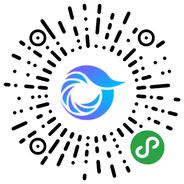
打开微信,点击底部的“发现”,使用
“扫一扫”即可将网页分享至朋友圈。